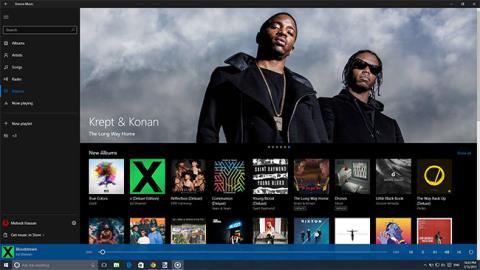Aplikacija Filmovi i TV uključena je u Windows 10 , što vam omogućuje da sakupite sve svoje filmove i TV emisije na jednom mjestu i uživate u njima na svim svojim uređajima.
Prema zadanim postavkama reprodukcija videozapisa uvijek počinje u načinu rada preko cijelog zaslona u Filmovima i TV-u.
Ovaj će vam vodič pokazati kako omogućiti ili onemogućiti značajku uvijek pokretanja video reprodukcije u načinu rada preko cijelog zaslona u aplikaciji Filmovi i TV u sustavu Windows 10.
Aplikacija Filmovi i TV u sustavu Windows 10
Filmovi i TV donose vam najnoviju zabavu u jednoj Windows aplikaciji. Na osobnom računalu i Windows Mobileu aplikacija vam omogućuje reprodukciju i upravljanje videozapisima iz vaše osobne kolekcije. Na svim svojim uređajima možete koristiti aplikaciju za pregledavanje i reprodukciju filmova i TV emisija koje ste kupili u Trgovini.
Evo nekih stvari koje možete učiniti s Microsoftovim filmovima i TV-om:
- Uživajte u video kolekciji
- Posudite i kupite najnovije filmove na uređajima sa sustavom Windows 10
- Dobijte najnovije TV emisije dan nakon emitiranja
- Gledajte odmah u HD-u
- Prilikom odabira programa pogledajte ocjene kupaca i kritičara
- Pregled kupnje i iznajmljivanja na uređajima Xbox 360, Xbox One, Windows 10, Windows Phone i na webu
- Pronađite ono što želite brzo i jednostavno
- Dobijte detaljne opise svojih omiljenih filmova i TV emisija
- Zatvoreni titlovi dostupni su za većinu filmova i TV emisija
>> Pogledajte više: Uključite/isključite značajku Inline AutoComplete u File Exploreru i dijaloškom okviru Pokreni u sustavu Windows 10
Kako omogućiti/onemogućiti reprodukciju preko cijelog zaslona u aplikaciji Filmovi i TV na Windows 10
Evo kako:
1. Otvorite aplikaciju Filmovi i TV .

Otvorite aplikaciju Filmovi i TV
2. Kliknite gumb Više opcija (3 točke) u gornjem desnom kutu i kliknite Postavke.
Pritisnite gumb Više opcija
3 U odjeljku Reprodukcija uključite (zadano) ili isključite opciju Uvijek pokreni videozapise na cijelom zaslonu, ovisno o tome što želite.

Uključite ili isključite opciju Uvijek pokreni videozapise na cijelom zaslonu
Nadam se da ste uspješni.